티스토리 뷰
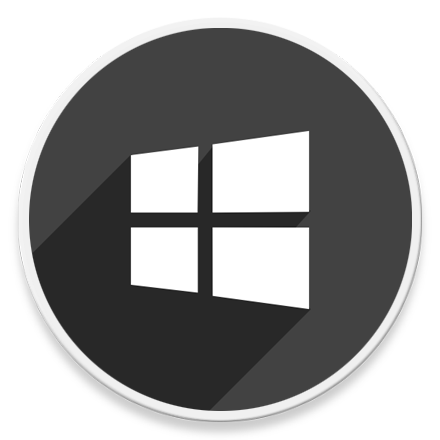
HowTo - 지금 Windows 11 무료 업데이트를 받지 않으면 어떻게 될까요?
기존 Windows 사용자를 위해 무료로 배포되고 있는 Windows 11로 대부분의 사용자들이 업그레이드하고 있지만, 여전히 많은 사람들은 Windows 10을 포기하고 싶어 하지 않습니다.
불안정한 Windows 11 환경이 적어도 아직은 너무 이르다는 판단을 한 것이죠. 게다가 Microsoft는 2025년에 공식적으로 Windows 10 지원을 종료하는 것으로 발표한 것도 영향이 큽니다.
현재 사용하고 있는 Windows 10 또한 Windows 7에서 무료로 업그레이드 받은 것이지만, 당시에도 잠재적 불안 요소를 안고 업그레이드를 해야 할까 고민하다 무상 이벤트 종료 이후 뒤늦게 후회한 적이 있습니다.
당시에는 일반 사용자들의 업그레이드 기간이 만료된 이후에도 "보조 기술을 사용하는 고객을 위한 윈도우 10 무료 업그레이드" 행사를 Windows 10 출시로부터 2년이 지난 시점까지 진행되어 다행히 막차를 타고 업그레이드를 받을 수 있었습니다.
그렇다면 Windows 11 무료 업그레이드는 언제까지 진행하고, 만약 기간 내에 업데이트 받지 못하면 어떻게 될까요?
오늘은 Windows 10 PC에서 불쑥 등장하는 Windows 11 업데이트 메시지를 무시하고, Windows 11 업데이트를 받지 않기로 결정한 경우 발생할 수 있는 모든 가능성에 대하여 살펴보겠습니다.
언제까지 무료로 Windows 11 업그레이드를 받을 수 있을까요?

1 Windows 11 업그레이드하지 않으면 어떻게 될까요?
지금 당장 업그레이드하지 않더라도 나중에 언제든지 Windows 11로 업데이트를 할 수 있습니다. Windows 설정 앱을 통해 무료 업그레이드 허용을 중단하더라도 Media Creation Tool 또는 설치 도우미를 사용하여 Windows 11로 업그레이드할 수 있습니다.
참고로 무료 업그레이드를 받으려면 다음과 같은 요구 조건이 필요합니다.
- 정품 Windows 10 라이선스
- TPM 2.0 또는 TPM 1.2 이상
- 보안 부팅 및 UEFI 기능
- 네트워크 연결 (Windows Home 라이선스인 경우)
[IT/How to] - 윈도우11 Home Microsoft 계정 없이 로컬 계정으로 설치하기
윈도우11 Home Microsoft 계정 없이 로컬 계정으로 설치하기
HowTo - Microsoft 계정 없이 Windows 11 Home Edition 설치하는 방법 공식적으로 로컬 계정을 사용하여 Microsoft 계정 없이 Windows 11 Home Edition을 설치할 수 없다고 나와있지만, 해결 방법만 알면 로컬..
forbes.tistory.com
[IT/How to] - 윈도우11 설치 가능 여부 'PC 상태 검사'에서 알 수 없는 정확한 이유 확인하기
윈도우11 설치 가능 여부 'PC 상태 검사'에서 알 수 없는 정확한 이유 확인하기
HowTo - PC에서 Windows 11 실행되지 않는 이유를 정확히 아는 방법 Windows 11 버전이 공식적으로 발표되었습니다. 현재 Windows 10 버전 사용자라면 무료로 업그레이드 받을 수 있습니다. 그러나 모든 Win
forbes.tistory.com
2 Windows 11 업데이트 거부 후 업그레이드 방법
Windows 11 업데이트 제안을 처음에 거부한 경우 걱정하지 않으셔도 됩니다. [Windows 설정 > 업데이트 및 보안 > 업데이트 확인] 버튼을 클릭하여 언제든지 PC를 업데이트할 수 있습니다.
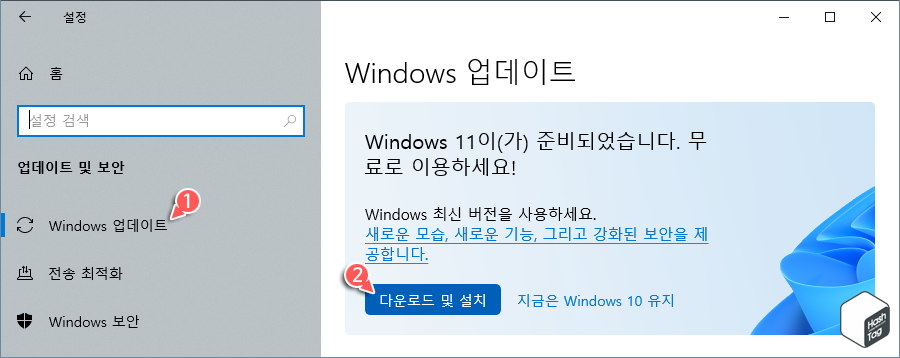
또한 Windows 11 설치 도우미를 사용하여 정품 Windows 11 사본을 가져올 수 있습니다.
간단히 'Windows 11 다운로드' 페이지를 방문하여 [지금 다운로드] 버튼을 클릭하고 다운로드가 완료되면 Windows 11 설치 도우미를 실행하고 동의 및 설치 버튼을 클릭하여 PC 업그레이드를 시작하면 됩니다.
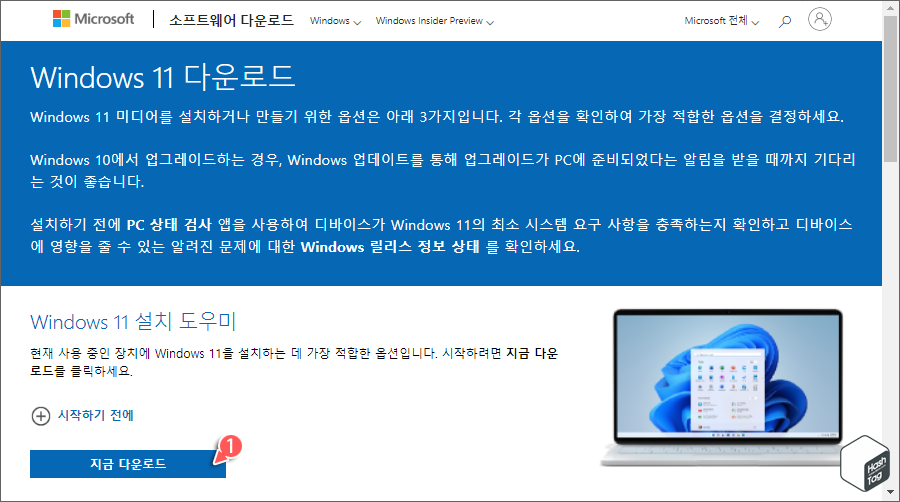
만약 오래된 PC 또는 새로운 PC에 Windows 11을 새로 설치하려면 Microsoft 미디어 생성 도구를 사용할 수도 있습니다. 이 도구를 사용하면 부팅 가능한 USB 또는 DVD를 만들고 PC에 Windows 11을 설치할 수 있습니다.
[IT/How to] - 윈도우11 부팅 가능한 설치 미디어 만드는 방법 (MediaCreationTool)
윈도우11 부팅 가능한 설치 미디어 만드는 방법 (MediaCreationTool)
HowTo - Windows 11 미디어 생성 도구로 부팅 가능한 USB 드라이브 만들기 Microsoft는 10월 5일 Windows 11 버전을 정식 출시했습니다. 기존 Windows 10 사용자 중 업그레이드 방식이 아닌 새로 설치하기 위해.
forbes.tistory.com
3 Windows 11 무료 업데이트는 언제까지 진행될까요?
Windows 11 업데이트는 현재 모든 Windows 10 정품 라이선스 사용자에게 무료로 제공되며 최소 1년 동안 사용할 수 있습니다. 그러나 2025년까지 Windows 10으로 버티고자 한다면, 이후 업그레이드를 위한 별도의 비용이 발생할 수 있습니다.
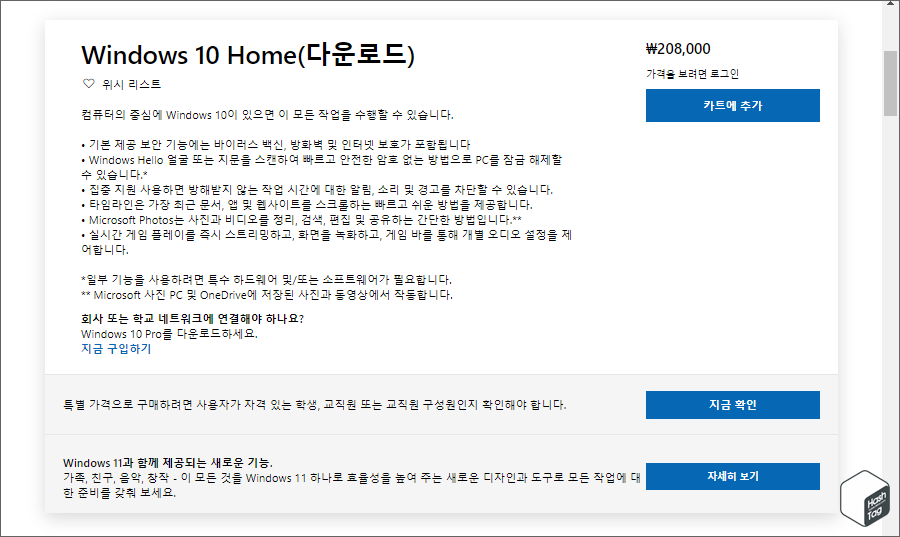
물론 Windows 10 무상 업그레이드 이벤트 때처럼 일반 사용자를 위한 무상 업데이트가 모두 종료되더라도 "보조 기술을 사용하는 고객"을 위한 무료 업그레이드를 지속적으로 진행할 수도 있습니다. 그러나 이는 추측일뿐 정해진 것은 없습니다.
Microsoft는 2021년 10월에 Windows 11 공식 출시를 시작했으므로, 현재로서는 2022년 10월까지 업그레이드가 무료로 제공되어야 합니다.
Windows 10은 11로 업데이트하지 않아도 계속 작동하며 사용할 수 있습니다. 그러나 Microsoft는 2025년 10월 14일 이후부터 보안 업데이트 및 핫픽스 등 공식 지원 제공을 중단하게 됩니다.
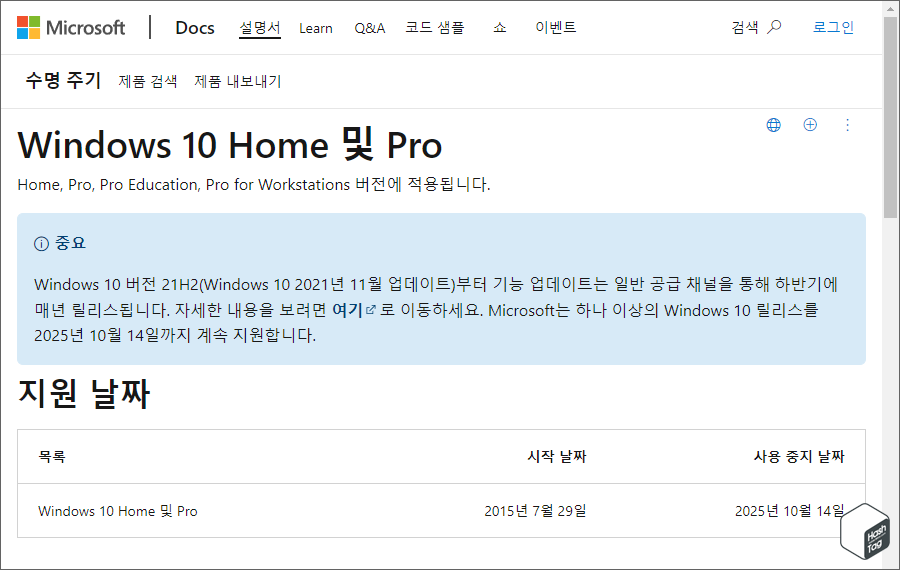
물론 공식 지원을 받지 않더라도 계속 사용할 수는 있습니다. 그러나 기한 이후 누군가 Windows 10 취약점에 대해 보고하더라도 Microsoft는 이를 수정하기 위한 업데이트를 제공하지 않는다는 의미입니다.
앞서 살펴본 내용처럼 Windows 10을 계속 유지하는 것이 의미 없다고 판단되면 언제든지 Windows 11로 전환할 수 있습니다. 단지 설치 요구 조건을 충족하는 PC만 있으면 됩니다.
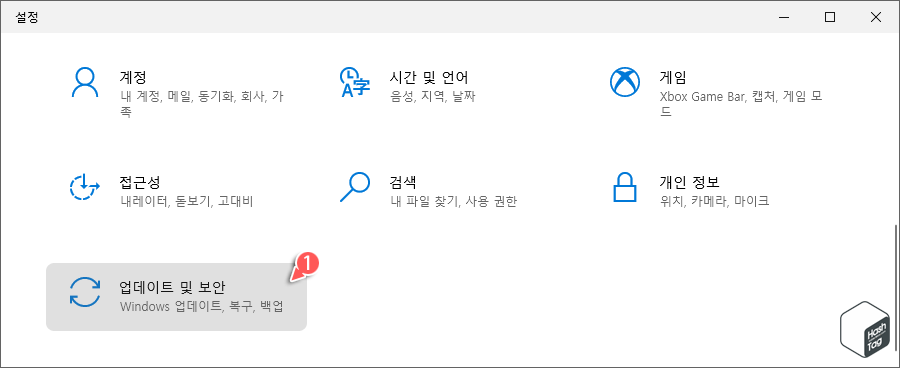
Windows 10에서 키보드 단축키 Win + I 키를 누르고 Windows 설정 앱을 열고 [업데이트 및 보안 > Windows 업데이트 > 업데이트 확인]을 클릭하여 새 버전을 다운로드할 수 있습니다.
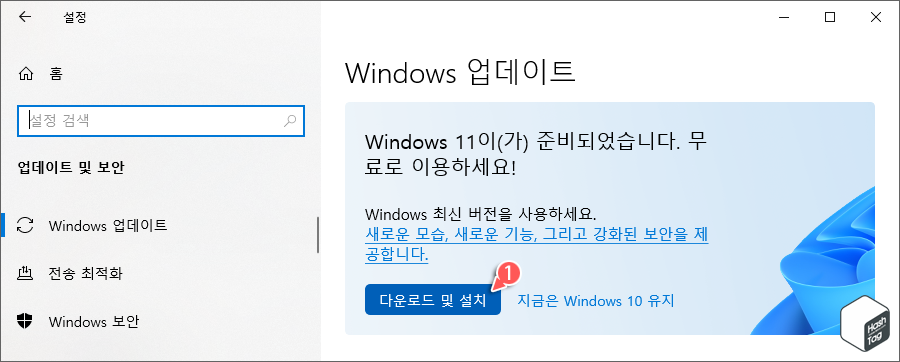
시스템이 Windows 11을 확인하고 감지되면 [다운로드 및 설치]를 클릭하여 업데이트 프로세스를 시작해야 합니다.
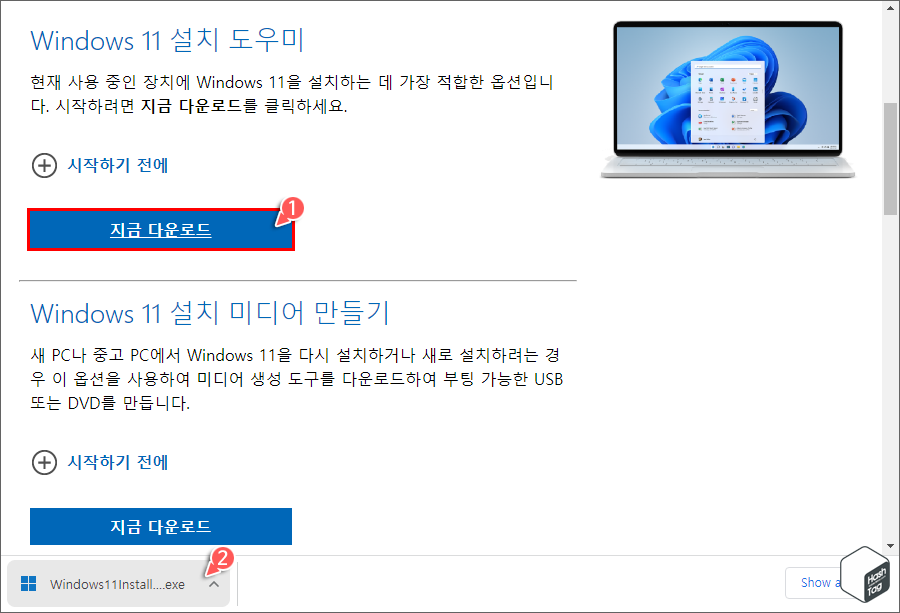
또한 Windows 11 설치 도우미의 도움을 받을 수 있습니다. "Windows 11 다운로드" 페이지로 이동하여 [지금 다운로드] 버튼을 클릭하면, "Windows11InstallationAssistant.exe" 파일이 PC에 다운로드됩니다.
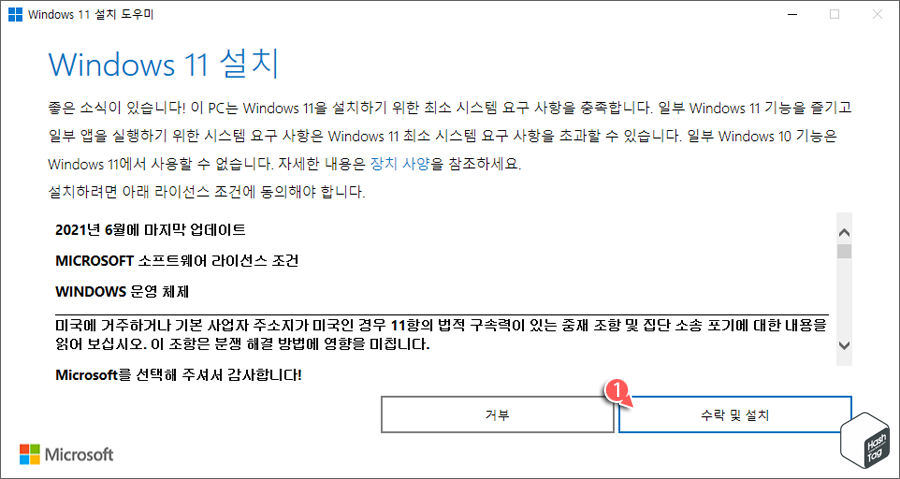
실행 파일을 두 번 클릭하여 도우미를 실행하고 첫 번째 페이지에서 [수락 및 설치] 버튼을 클릭합니다. 이제 PC에서 Windows 10을 Windows 11로 업그레이드하는 프로세스를 시작합니다.
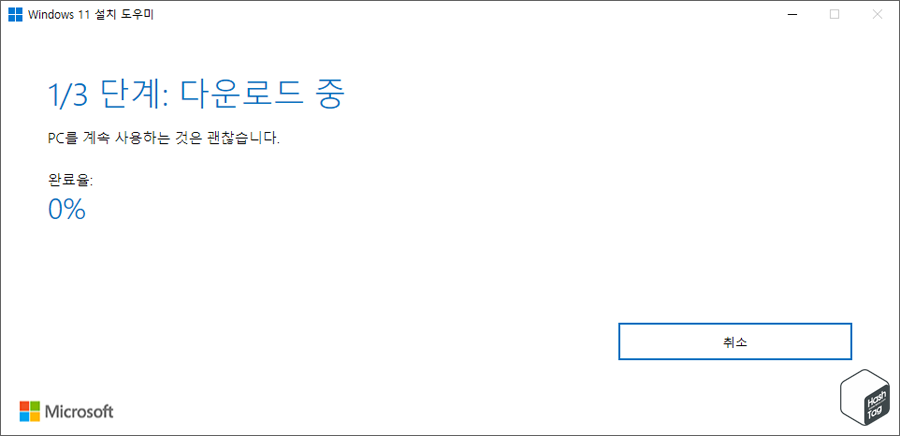
설치 도중에 PC를 사용할 수는 있지만 가능한 사용하지 않고, 중요한 파일은 모두 저장하는 것이 좋습니다. 설치 과정에서 PC가 여러 번 다시 시작되고 예상보다 오랜 시간이 소요될 수 있기 때문입니다.
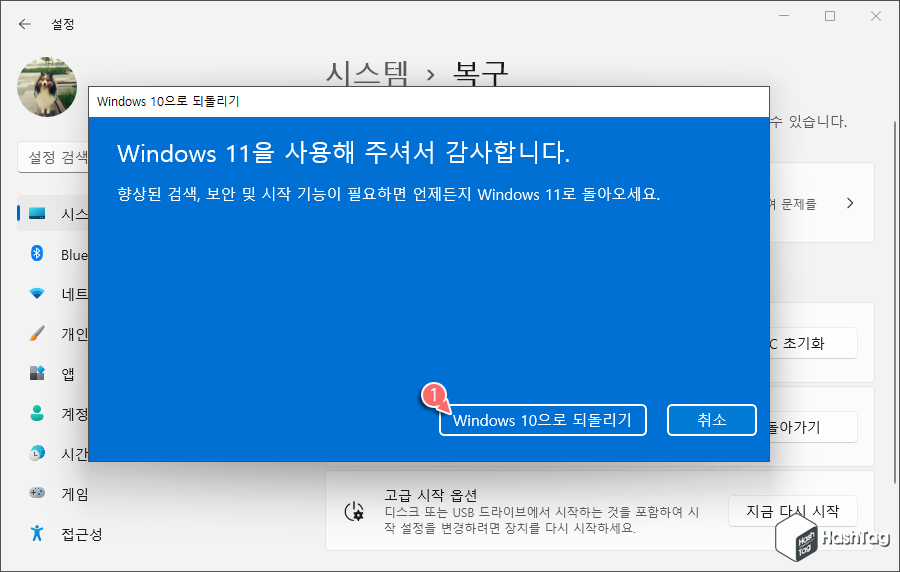
참고로 Windows 10에서 11로 업데이트했지만 업무로 사용하는 프로그램이 호환되지 않아 오작동하는 등 문제가 발생하여 Windows 10으로 복구하고 싶다면, Windows 11을 설치한지 10일이 지나지 않은 경우 큰 문제 없이 다운그레이드할 수 있습니다. Windows 11로 단순 업데이트 과정을 거쳐 비교적 간단히 업그레이드할 수 있었던 것처럼 다운그레이드 역시 손쉽게 진행하실 수 있습니다.
[IT/How to] - 윈도우11 업그레이드 후 Windows 10으로 돌아가는 방법
윈도우11 업그레이드 후 Windows 10으로 돌아가는 방법
HowTo - Windows 11에서 Windows 10으로 되돌리는 방법 Hyper-V, VMware 등 가상 머신이나 주 사용 시스템과 구분된 별도의 테스트 장비가 아닌, 현재 사용 가능한 유일한 시스템에서 Windows 11 Insider Previ..
forbes.tistory.com
[IT/How to] - 윈도우11 업그레이드 후 10 버전 롤백 기간 10일에서 최대 60일로 변경
윈도우11 업그레이드 후 10 버전 롤백 기간 10일에서 최대 60일로 변경
HowTo - Windows 11에서 Windows 10으로 돌아가기 최대 60일로 기간 연장 Windows 11을 설치했는데 새로운 UI가 사용하는 것이 불편하더라도 걱정하지 않으셔도 됩니다. Windows 10으로 다시 다운그레이드 할.
forbes.tistory.com
단순히 기존 Windows 10에 대한 공식 지원이 중단되는 이유만 있는 것이 아니라 Windows 10에 비해 많은 새로운 기능이 포함되어 있습니다. 다음은 Windows 11의 몇 가지 흥미롭고 중요한 기능으로, 새로운 운영체제를 경험해보고 싶어 하실 수 있습니다.
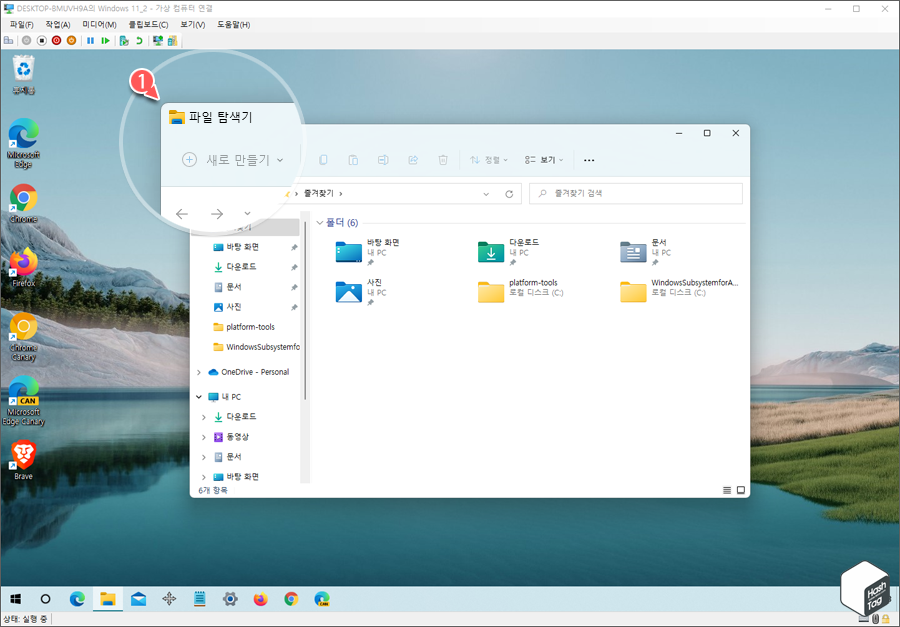
macOS에서 영감을 받은 둥근 모서리와 새로운 인터페이스를 제공합니다. 설정에서 변경할 수 있는 기존의 왼쪽 가장자리 대신 중앙에 작업 표시줄이 있습니다. 호불호가 갈리는 부분이지만 어렵지 않게 왼쪽으로 이동하거나, 별도의 도구를 사용하여 이전 버전의 작업 표시줄로 변경하실 수 있습니다.
[IT/How to] - 윈도우11 작업 표시줄 아이콘을 왼쪽으로 이동하는 방법
윈도우11 작업 표시줄 아이콘을 왼쪽으로 이동하는 방법
HowTo - Windows 11 작업 표시줄에 아이콘을 왼쪽으로 이동하는 방법 Windows 11의 작업 표시줄 아이콘은 익숙한 왼쪽 정렬 방식이 아닌 기본적으로 화면 중앙에 위치합니다. 물론 macOS에서 Windows 11로
forbes.tistory.com
[IT/How to] - 윈도우11 작업 표시줄 좌/우/상/하 이동 및 두 줄 만드는 방법
윈도우11 작업 표시줄 좌/우/상/하 이동 및 두 줄 만드는 방법
HowTo - Windows 11 작업 표시줄 좌/우/상/하 이동 및 두 줄 만드는 방법 Windows 11에서 새롭게 디자인된 작업 표시줄은 새로운 효과 및 애니메이션 등 다양한 개선 사항이 있었지만 작업 표시줄 위치
forbes.tistory.com
[IT/How to] - 윈도우11 Hyper-V 등 가상화 환경에서 둥근 모서리 강제 적용
윈도우11 Hyper-V 등 가상화 환경에서 둥근 모서리 강제 적용
HowTo - Windows 11 둥근 모서리 효과 강제로 적용하는 방법 Windows 11에서 이전 버전과 달리 디자인 부분에서 많은 차이점이 있습니다. 예를 들어 새로운 UI(User Interface), 새로운 시작 메뉴, 중앙 작업.
forbes.tistory.com
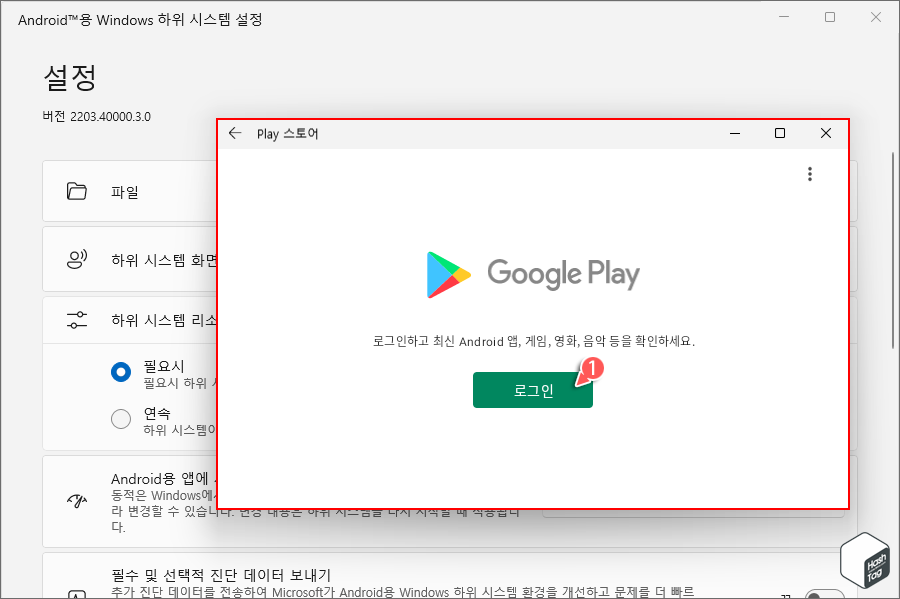
Windows 11에서 가장 큰 특징 중 하나는 Android 앱을 지원한다는 것입니다. 사용자가 Windows 11 PC에 Android 앱 및 게임을 설치하고 사용할 수 있습니다. 단 공식적으로는 Amazon Appstore를 지원하며, Google Play 스토어를 사용하기 위해서는 몇 가지 단계를 수행하셔야 합니다.
[IT/How to] - 윈도우11 MagiskOnWSA에서 Google Play 스토어가 포함된 WSA 설치 방법
윈도우11 MagiskOnWSA에서 Google Play 스토어가 포함된 WSA 설치 방법
HowTo - Windows Subsystem for Android with Google Play 스토어 업데이트 방법 Windows 11에서 사용할 수 있는 WSA(Windows Subsystem for Android) 즉, Android용 Windows 하위 시스템은 현재까지도 미국 지..
forbes.tistory.com
[IT/How to] - 윈도우11 공식 WSA 설치 후 GAPPS를 직접 설치 (Google Play 스토어)
윈도우11 공식 WSA 설치 후 GAPPS를 직접 설치 (Google Play 스토어)
HowTo - Windows 11 Android 윈도우 하위 시스템에 Google Play 스토어 설치 (GAPPS 패키지 설치) 지난 포스팅에서 살펴본 Windows Subsystem for Android with GAPPS(Google Play 스토어) 설치 방법은 사용자..
forbes.tistory.com
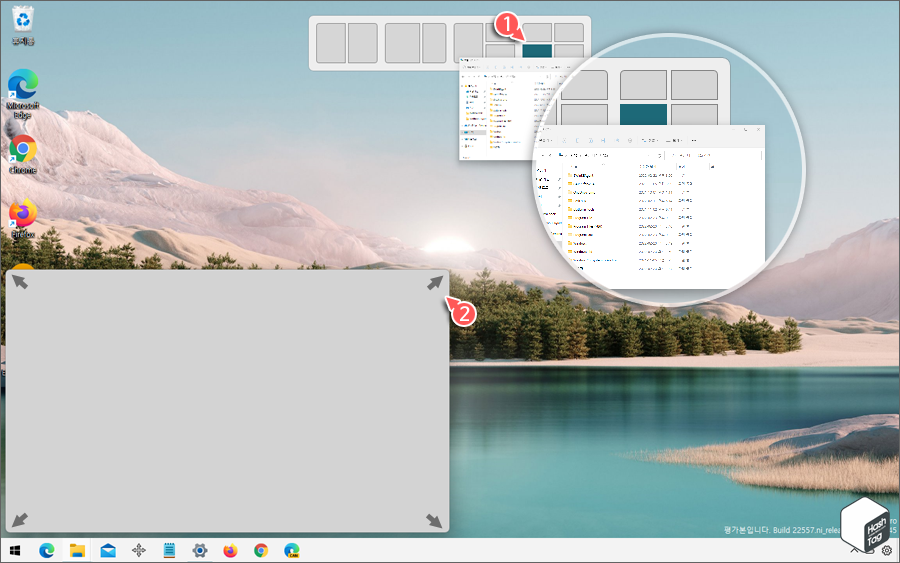
Windows 11에서는 멀티 태스킹 기능이 크게 향상 되었습니다. 스냅 그룹 및 스냅 레이아웃과 같은 새로운 옵션이 추가되었습니다. 울트라 와이드 모니터 환경에서 유연한 창 배치가 가능합니다.
[IT/How to] - 윈도우11 Dev 채널 Build 22557 업데이트 후 스냅 레이아웃 활용 방법
윈도우11 Dev 채널 Build 22557 업데이트 후 스냅 레이아웃 활용 방법
HowTo - Windows 11 새로운 디자인으로 업데이트된 스냅 레이아웃 미리 경험하기 Microsoft는 개발자(Dev) 채널에서 Windows 11 Build 22557을 출시했으며, 정식 업데이트 이름은 "Windows 11 Insider Preview..
forbes.tistory.com
7 업그레이드 거부 후 업그레이드할 수 없을 때 수정 방법
Windows 11 업데이트를 거부했는데 설정 앱에서 Windows 11 업데이트가 더 이상 표시되지 않는다면, 해당 문제를 해결할 수 있는 몇 가지 방법이 있지만 먼저 시스템을 다시 시작하고 다시 업데이트를 확인하는 것이 좋습니다.
만약 시스템을 다시 시작한 이후 여전히 업데이트를 사용할 수 없는 경우 다음 두 가지 옵션을 사용할 수 있습니다.
- Media Creation Tool : 미디어 생성 도구는 Windows 11 ISO를 사용하여 부팅 가능한 미디어를 만들 수 있는 Microsoft 전용 유틸리티입니다. 이를 사용하여 부팅 가능한 Windows 11 USB or DVD를 만든 다음 Windows 11로 업그레이드하는데 사용할 수 있습니다.
- Installation Assistant : 설치 도우미는 PC를 Windows 11로 업그레이드할 수 있는 도구로 Microsoft에서 출시한 전용 도구입니다. 기존 Windows 10 파일을 유지하고 원활한 업그레이드를 원하는 경우 이 방법을 선택하시기 바랍니다.
[IT/How to] - 윈도우10 부팅(설치) USB 만들기
윈도우10 부팅(설치) USB 만들기
HowTo - 윈도우10 설치 미디어 다운로드 및 부팅 USB 만들기 윈도우10 출시 후 마이크로소프트에서 기존 정품 윈도우 사용자들을 위한 한시적 무료 업그레이드 이벤트를 통해 많은 분들이 윈도우10
forbes.tistory.com
[IT/How to] - 윈도우11 Build 22593 또는 모든 버전 ISO 파일 다운로드 방법 (UUP Dump)
윈도우11 Build 22593 또는 모든 버전 ISO 파일 다운로드 방법 (UUP Dump)
HowTo - Dev 채널 Windows 11 빌드 22593 미리보기 ISO 파일 다운로드 방법 Windows 참가자 프로그램을 통해 Dev 채널 참가 후 사용할 수 있는 Windows 11의 모든 미리보기 빌드, 예를 들어 현재 최신 버전인 B..
forbes.tistory.com
[IT/How to] - 윈도우10 명령 프롬프트에서 USB 부팅 디스크 만들기
윈도우10 명령 프롬프트에서 USB 부팅 디스크 만들기
HowTo - Windows ISO 파일, 명령 프롬프트에서 부팅 USB 드라이브 생성 Microsoft 미디어 생성 도구 및 Rufus를 포함한 다양한 도구를 이용하여 Windows 10을 설치하는 부팅 가능한 USB 플래시 드라이브를 만
forbes.tistory.com
8 Windows 11 설치 요구 사항을 무시하고 업그레이드?
이러한 방법은 권장되는 방법이 아니며 2025년에 Windows 10 사용자와 동일한 상황에 처할 수 있습니다. 물론 이러한 요구 조건을 무시하고 OS를 설치할 수 있지만, Microsoft 서버는 누락된 하드웨어 구성(CPU, TPM 및 Secure Boot) 요소로 인하여 보안 업데이트를 받지 못할 수도 있습니다.
이는 특히 별도의 백신 프로그램을 사용하지 않고 Windows Defender에만 의존하는 경우 더 큰 문제가 발생할 수 있습니다.
[IT/How to] - 윈도우11 설치를 위한 TPM 및 보안부팅 요구사항 우회하기
윈도우11 설치를 위한 TPM 및 보안부팅 요구사항 우회하기
HowTo - Windows 11 TPM 2.0 및 보안부팅을 우회하는 방법 Windows 11 설치 요구사항을 만족하지 못하는 오래된 하드웨어는 Windows 11을 설치할 수 없습니다. Windows 11 ISO 파일을 다운로드한 뒤 PC에 설치..
forbes.tistory.com
[IT/How to] - 윈도우11 Hyper-V에서 TPM 활성화 후 Windows 11 설치하는 방법
윈도우11 Hyper-V에서 TPM 활성화 후 Windows 11 설치하는 방법
HowTo - Hyper-V에서 TPM 활성화 후 Windows 11 설치하는 방법 (TPM 미지원 PC) Windows 11부터 Microsoft는 시스템 요구 사항을 새롭게 변경하여 TPM 2.0 모듈 및 보안 부팅을 필수 구성 요소로 지정하였습니..
forbes.tistory.com
[IT/How to] - 윈도우11 TPM 우회 적용 Windows 11 ISO 파일 편집하기
윈도우11 TPM 우회 적용 Windows 11 ISO 파일 편집하기
HowTo - Windows 11 TPM 검사 우회하는 ISO 파일 편집하는 방법 컴퓨터에 TPM 모듈이 없는 경우 여러가지 방법을 이용하여 Windows 11 설치를 시도할 수 있습니다. 설치 단계에서 레지스트리 수정을 통해 T
forbes.tistory.com
'IT > How to' 카테고리의 다른 글
| 윈도우11 '안전 모드로 다시 시작' 옵션 Context Menu에 추가하는 방법 (0) | 2022.05.27 |
|---|---|
| 윈도우11 정품 인증 상태를 확인하는 방법 (Windows 10에서 업그레이드) (0) | 2022.05.23 |
| 윈도우11 보호된 레지스트리 키를 편집할 수 있는 권한 얻는 방법 (2) | 2022.05.22 |
| 윈도우11 오른쪽 클릭 '연결 프로그램' 옵션이 보이지 않을 때 해결 방법 (0) | 2022.05.21 |
| Firefox, Edge 및 Chrome에서 특정 웹 사이트를 접속 차단하는 방법 (0) | 2022.05.15 |
| 윈도우11 Chrome 및 Edge 검색 기록 및 데이터 저장하지 않도록 설정 (0) | 2022.05.13 |
| 윈도우11 시작 메뉴의 폴더에서 앱을 그룹화하는 방법 (Build 22579) (0) | 2022.05.09 |
| 윈도우11 메모장 '자동 줄 바꿈' 활성화 방법 (2) | 2022.05.06 |
